Visual Studio에서 FreeGLUT 빌드하는 방법
FreeGLUT는 OpenGL Utility Toolkit(GLUT)의 오픈소스 버전으로, 간단한 OpenGL 프로그래밍에 편리하게 사용할 수 있는 라이브러리입니다.
공식적으로 FreeGLUT에서는 컴파일된 패키지 형태의 라이브러리는 배포하지 않고, 소스코드 형식으로만 배포합니다.
MSVC(Microsoft Visual C++) 사용자가 컴파일된 패키지 형태의 라이브러리를 구하기 위해서는, Martin Payne’s Windows 바이너리를 이용하면 됩니다.
참고: 네가 선택한 컴퓨터 그래픽스… Visual Studio 프로젝트에 OpenGL 설치하기
하지만, Martin Payne 바이너리는 FreeGLUT v3.0.0(2015년 3월 배포) 버전까지만 제공하기 때문에, 2022년 10월에 업데이트된 FreeGLUT v3.4.0에 비해 상당히 오래된 버전만 사용할 수 있습니다.
이 글에서는 Windows에서 직접 FreeGLUT를 빌드하는 방법을 알아볼 것입니다.
빌드
FreeGLUT 소스코드를 다운로드해서 압축을 풀어줍니다.
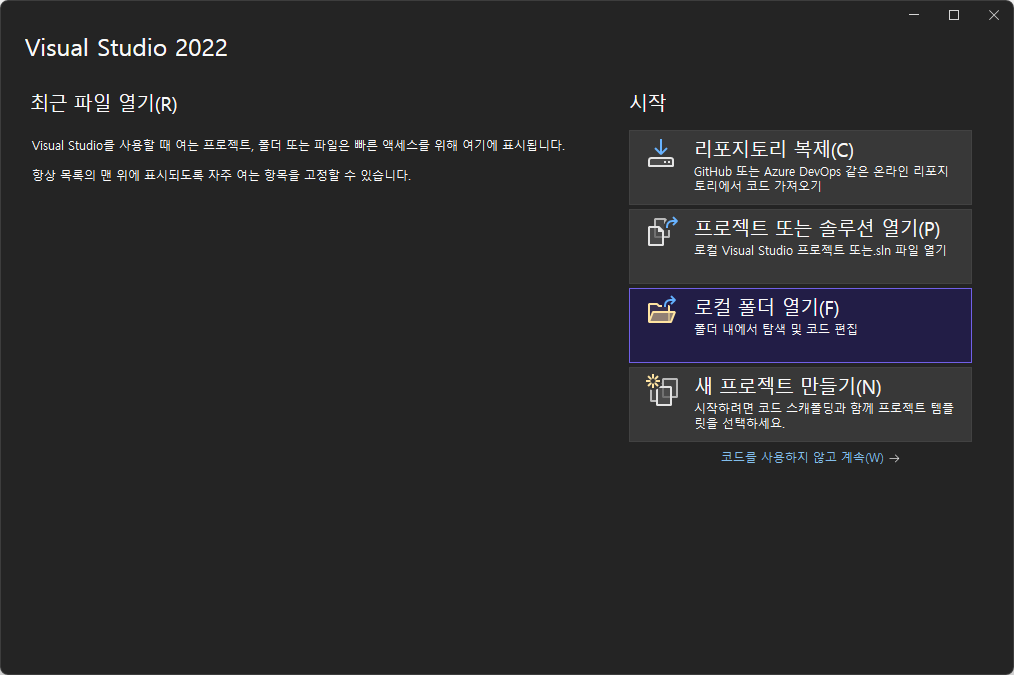
Visual Studio 시작화면에서 로컬 폴더 열기를 선택합니다.
CMake 프로젝트이기 때문에 프로젝트 또는 솔루션 열기를 선택하면 안됩니다.
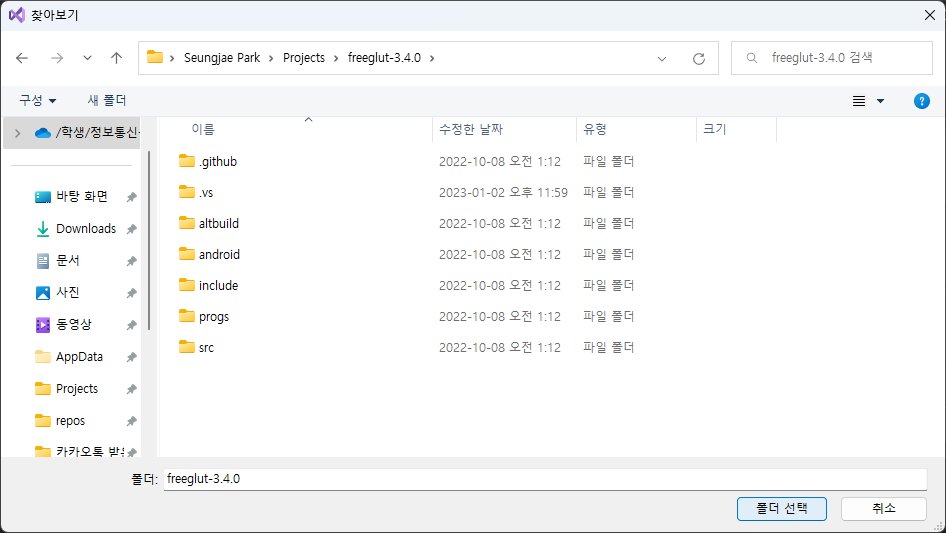
압축 푼 FreeGLUT 소스코드를 선택합니다.
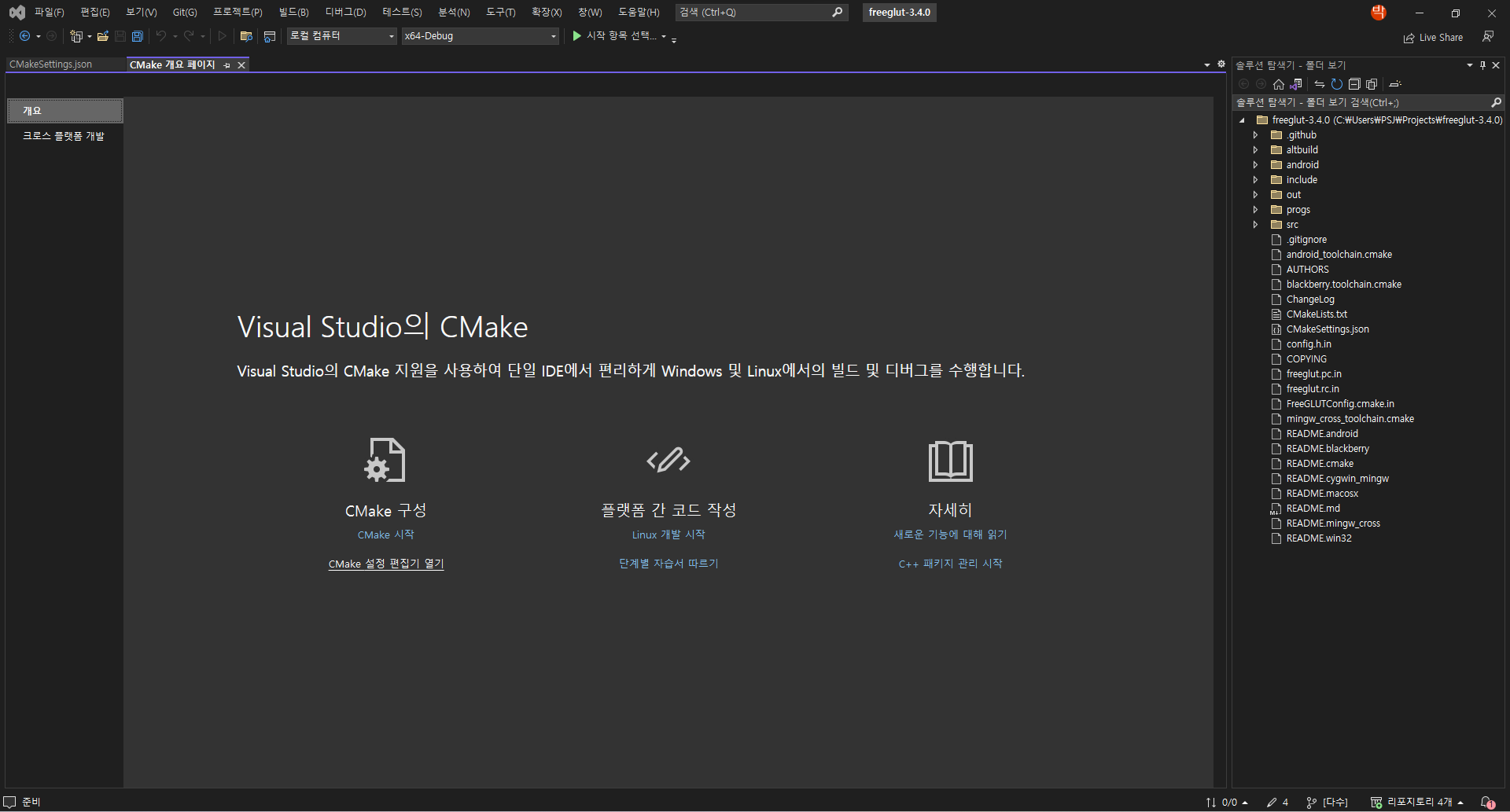
CMake 설정 편집기 열기를 선택합니다.
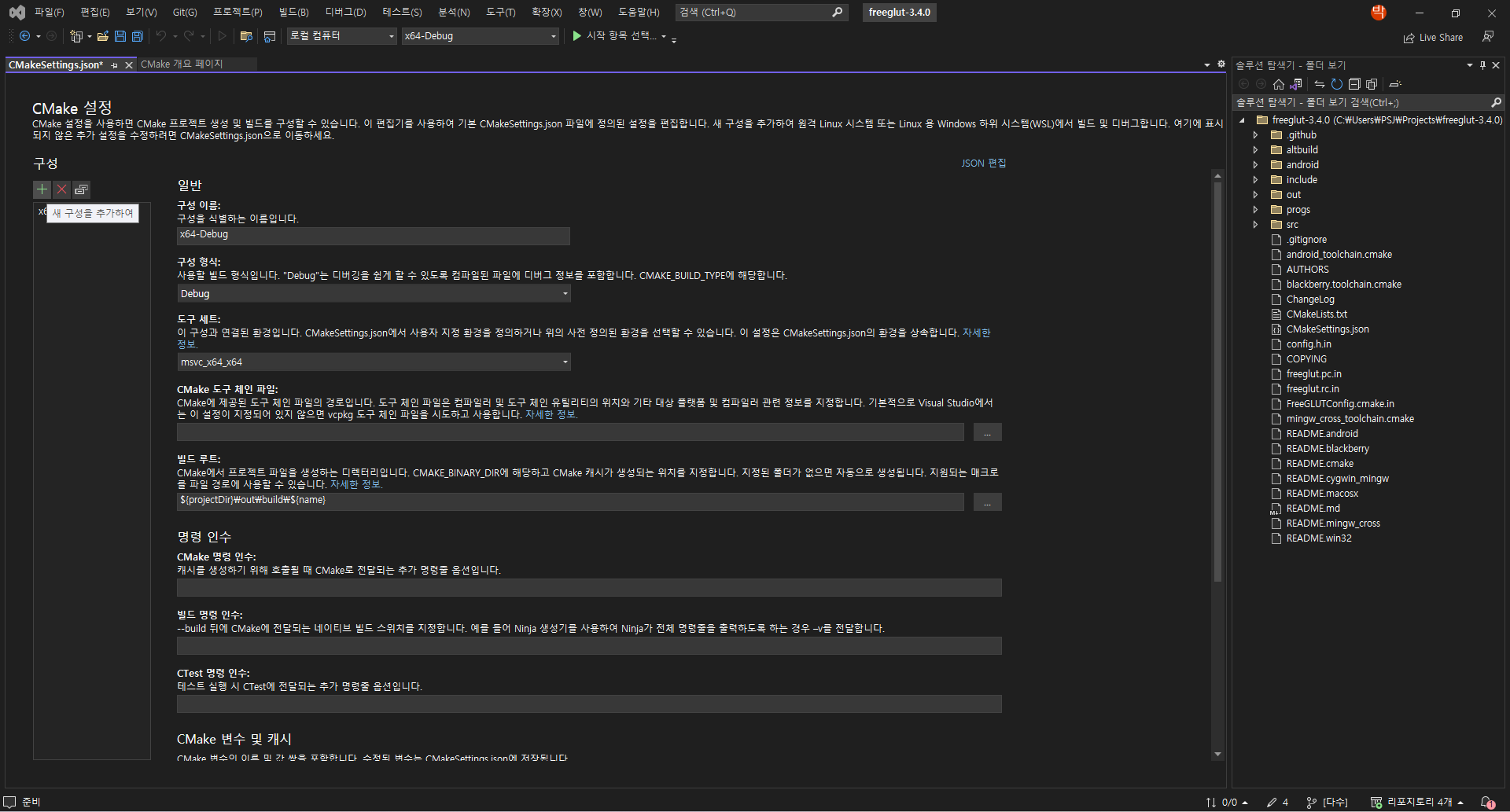
좌측 상단의 +을 눌러 빌드 타입을 추가합니다.
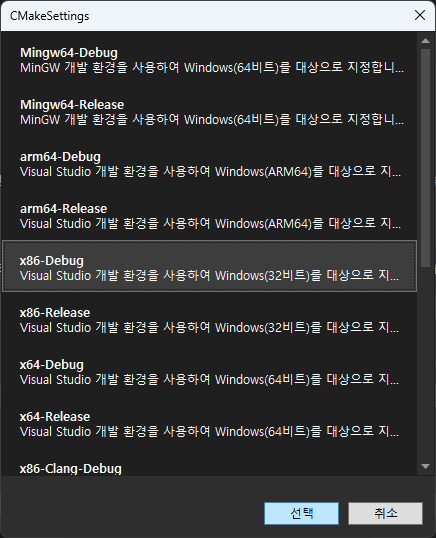
x86-Debug, x86-Release, x64-Release를 추가합니다.
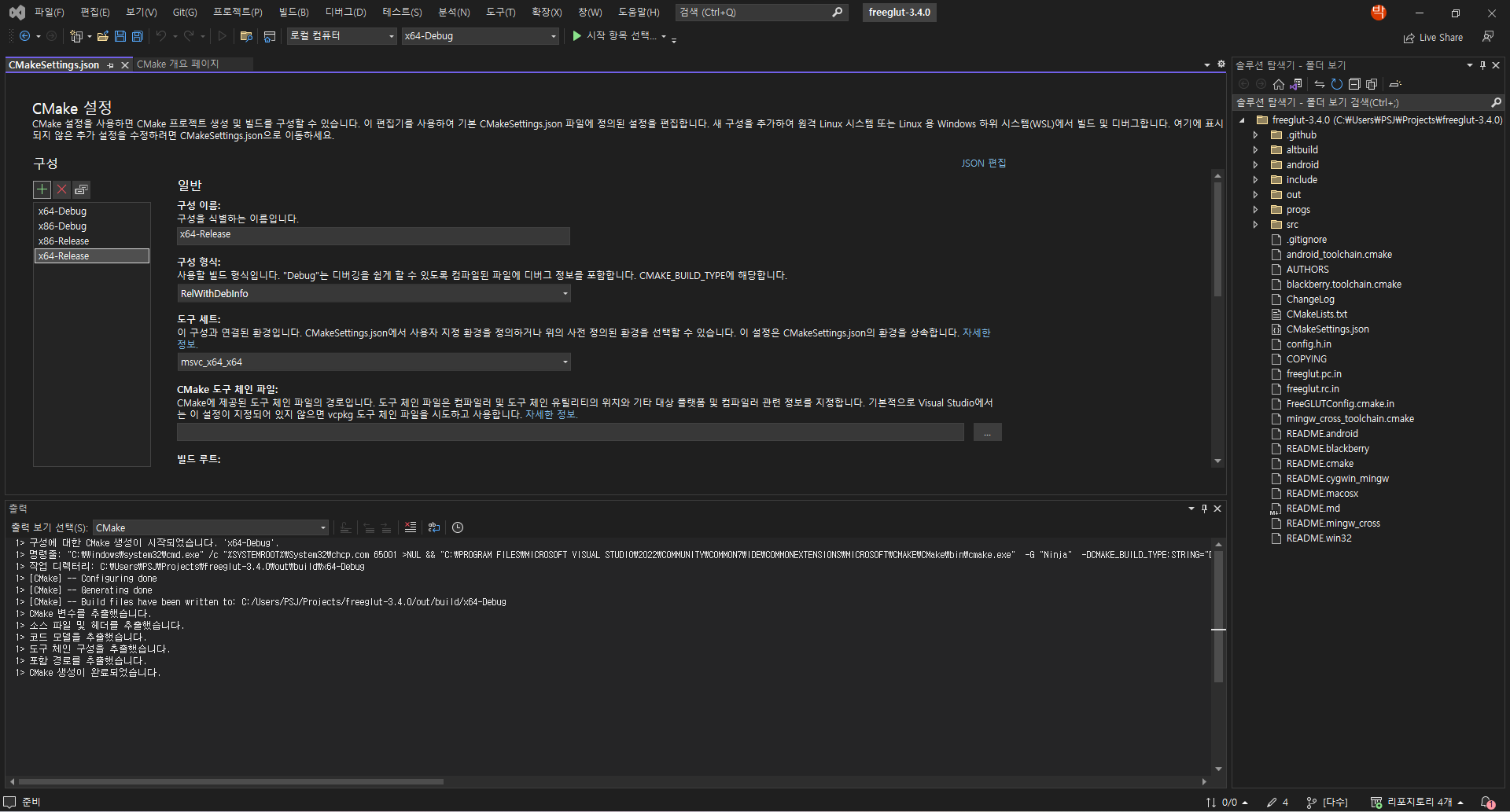
Ctrl+S로 CMake 설정을 저장합니다.
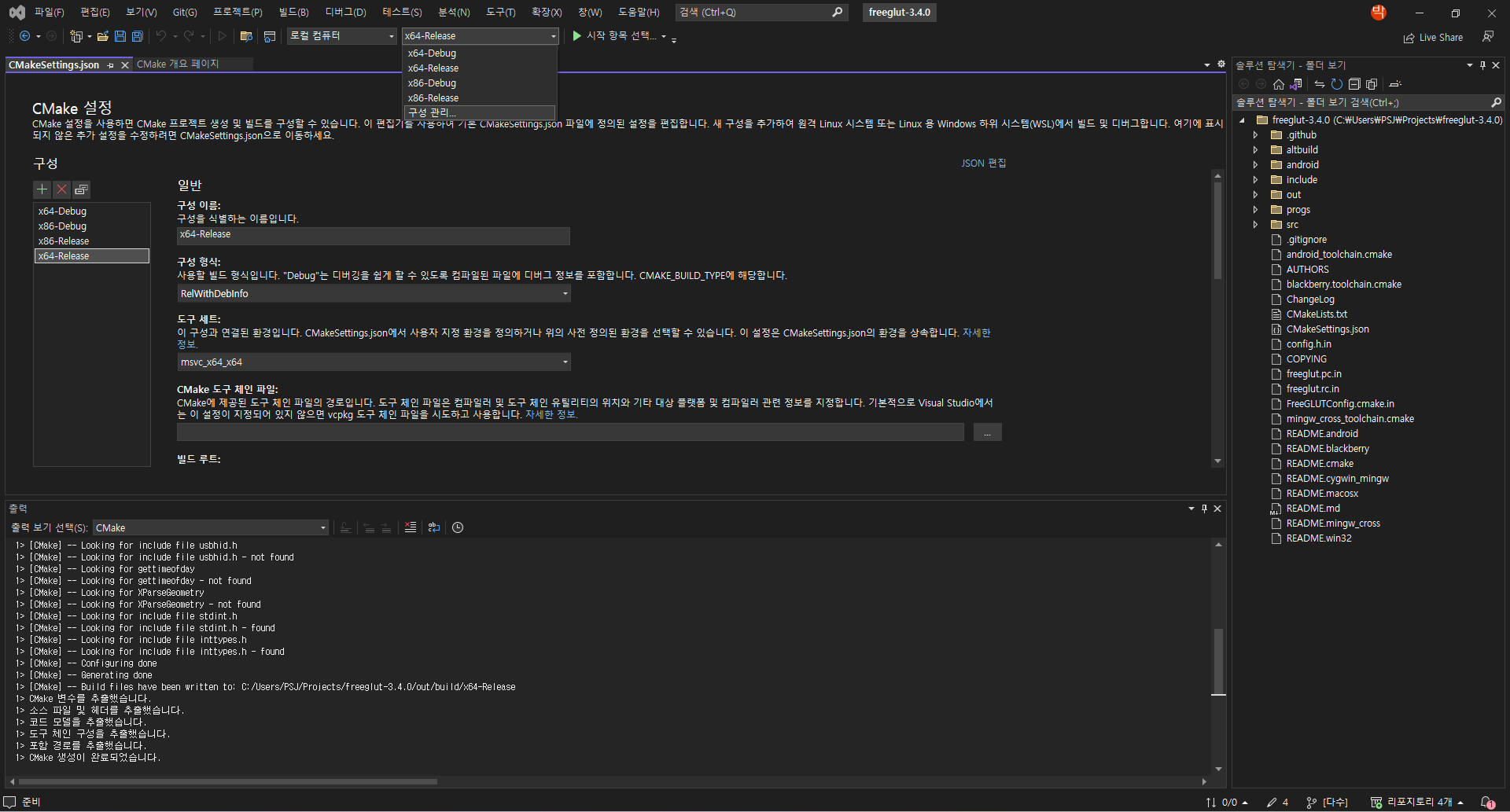
상단의 빌드 타입을 x64-Release로 변경합니다.
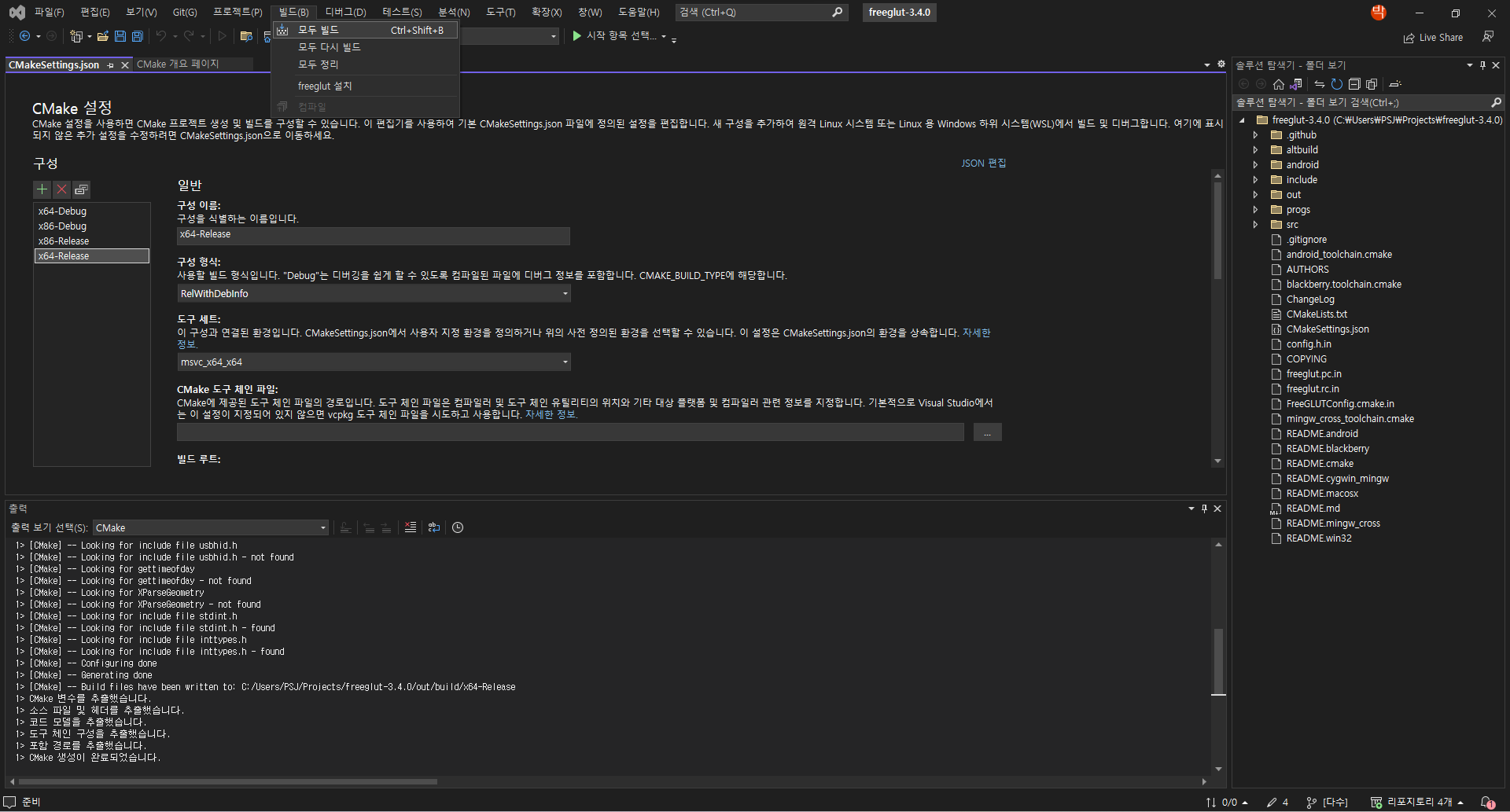
Ctrl+Shift+B로 프로젝트를 빌드합니다.
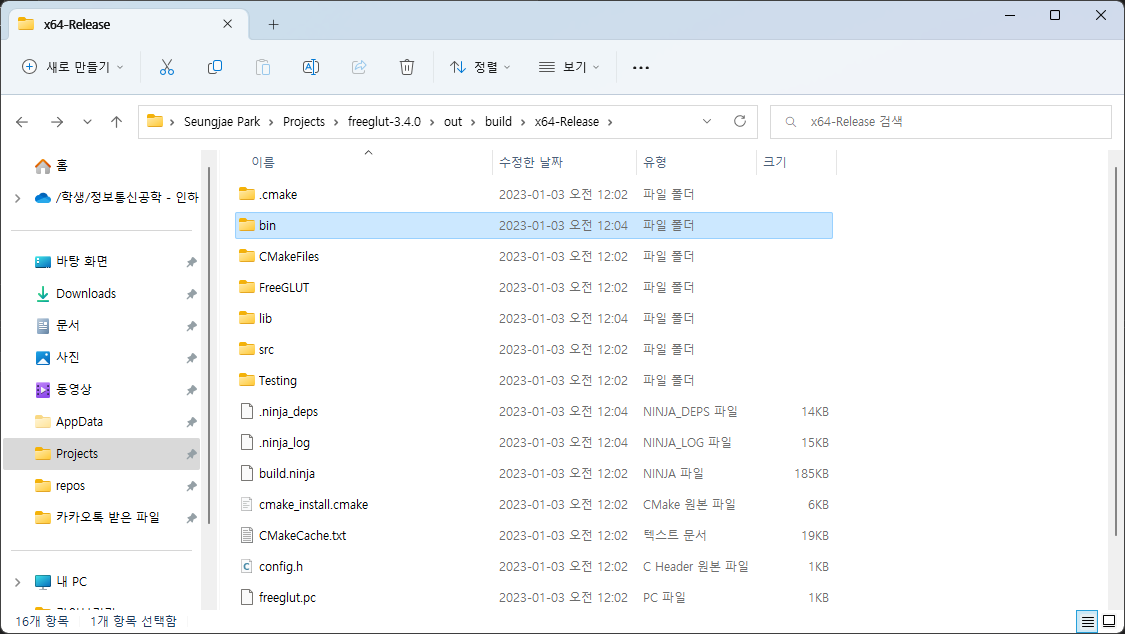
빌드 결과는 freeglut-3.4.0/out/build/x64-Release에 저장됩니다.
bin/freeglut.dll, lib/freeglut.lib, lib/freeglut_static.lib가 필요한 파일이므로 따로 저장해둡니다.
x64-Release와 마찬가지로, x86-Debug, x86-Release, x64-Debug에 대해서도 빌드해줍니다.
Debug 타입의 경우, freeglutd.dll, freeglutd.lib, freeglut_staticd.lib와 같이 파일명 마지막에 d가 붙습니다.
최종적으로 컴파일된 라이브러리를 배포할 때는 freeglut-3.4.0/include 폴더(헤더파일)와 함께 배포합니다.
아래는 FreeGLUT v3.4.0 컴파일한 결과입니다.
Visual Studio에서 컴파일된 FreeGLUT를 사용하는 방법을 함께 첨부해두었습니다.